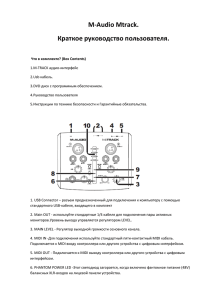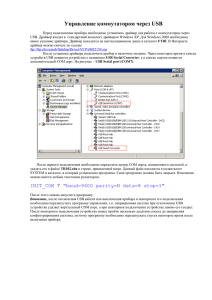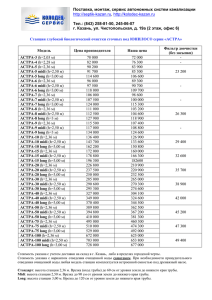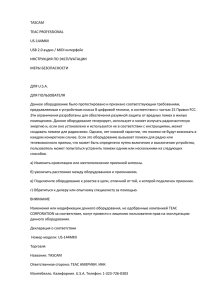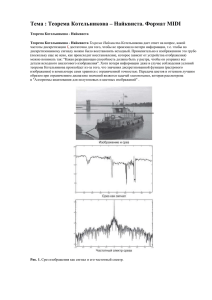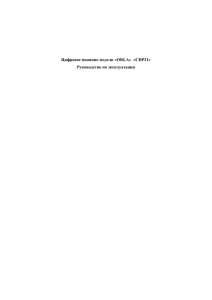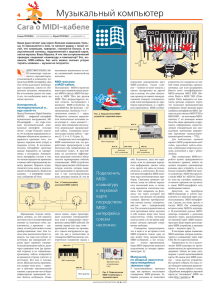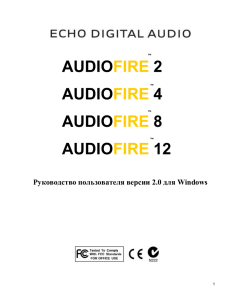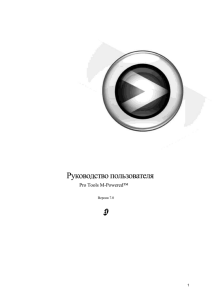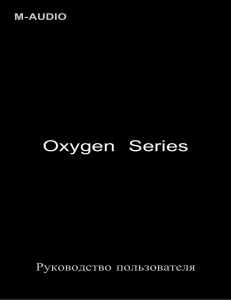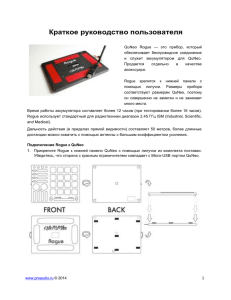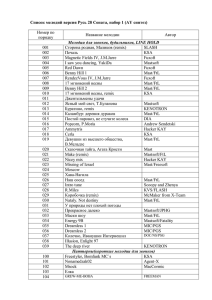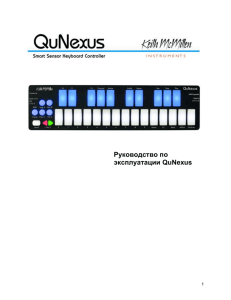M-TRACKx
advertisement
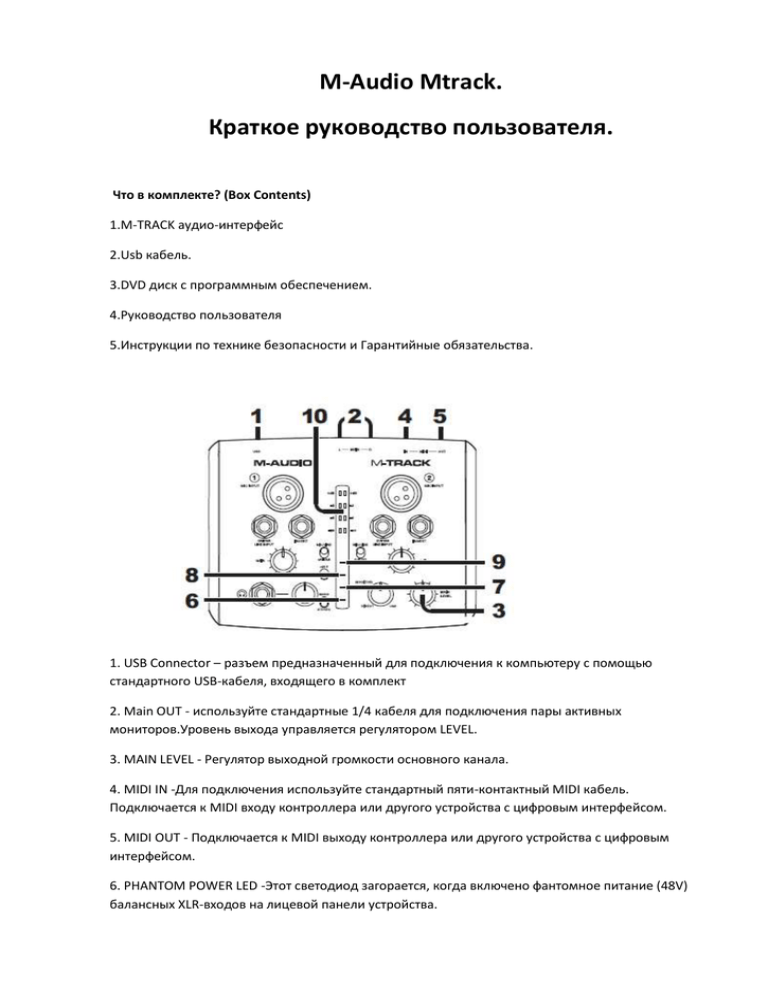
M-Audio Mtrack. Краткое руководство пользователя. Что в комплекте? (Box Contents) 1.M-TRACK аудио-интерфейс 2.Usb кабель. 3.DVD диск с программным обеспечением. 4.Руководство пользователя 5.Инструкции по технике безопасности и Гарантийные обязательства. 1. USB Connector – разъем предназначенный для подключения к компьютеру с помощью стандартного USB-кабеля, входящего в комплект 2. Main OUT - используйте стандартные 1/4 кабеля для подключения пары активных мониторов.Уровень выхода управляется регулятором LEVEL. 3. MAIN LEVEL - Регулятор выходной громкости основного канала. 4. MIDI IN -Для подключения используйте стандартный пяти-контактный MIDI кабель. Подключается к MIDI входу контроллера или другого устройства с цифровым интерфейсом. 5. MIDI OUT - Подключается к MIDI выходу контроллера или другого устройства с цифровым интерфейсом. 6. PHANTOM POWER LED -Этот светодиод загорается, когда включено фантомное питание (48V) балансных XLR-входов на лицевой панели устройства. Фантомное питание включается с помощью переключателя 7,8. MIDI OUT/IN LED - Индикатор отражает активность входа и выхода MIDI. Он загорается, когда на выход или вход MIDI на задней панели устройства подается цифровой сигнал. 9.USB LED - индикатор питания, показывающий, что прибор включен 10. LED METERS - Показывает уровень громкости на MAIN OUT. 11.MIC INPUT - Mic Input – вход для подключения динамического и конденсаторного микрофона 12. GUITAR / LINE INPUT - вход TRS 1/4” для подключения инструмента или источника сигнала линейного уровня. 13. MIC/LINE / GUITAR SWITCH - Если выключатель находится в положении "Gitar", входы принимают сигнал инструментального уровня (гитара или бас), в положении "MIC/LINE" – сигнал линейного уровня. 14.GAIN - Регулирует уровень входного сигнала 15.Insert - Эти 1.4” разъемы конфигурированы для подключения аналоговых внешних устройств (компрессор/лимитер, задержка, реверберация и др.), вставляя устройство между предусилителем и АЦ конвертером. 16.PHANTOM POWER SWITCH - Поворот этого выключателя активирует источник фантомного питания, направляющий 48V на XLR входы на верхней панели устройства, например, при работе с конденсаторными микрофонами, требующими внешнего питания. 17. Monitor Mix смешивает сигналы с нулевой задержкой поданные на ваши входы с выходами из DAW. В позиции USB вы услышите только сигнал из DAW. В позиции DIRECT только сигнал со входов карточки m-track Эта ручка полезна во время записи, когда вы меняете параметры "buffer size"и "latency." 18.MONO / STEREO - Кнопка переключает функцию прямого мониторинга сигнала между моно и стерео каналом. 19.HEADPHONES - Стандартный разъем 1/4” для подключения стерео-наушников. 20.HEADPHONE VOLUME - Регулирует уровень сигнала на выходе для наушников. Быстрый старт (Quick Start) * Сценарий подключения (Пример) * Устройства не входящие в комплект стандартной поставки аудио-интерфейса M-TRACK Примечание: - Не используйте микрофонный вход и гитарный/линейный входа в то же время на одном канале. Это может привести в перегрузке (overload) канала и вызвать искажение. - При подключении M-Track используйте USB порт на вашей материнской плате. Избегайте подключать Ваш аудио-интерфейс через USB концентраторы .Это может привести к неправильной работе аудио-интерфейса. Рекомендованные установки программного обеспечения.(Recommended Installations) Мы рекомендуем установить Вам следующие приложения: Ableton Live Lite: В комплекте с M-Track поставляется программа (DAW) Ableton Live Lite. Вставьте Ваш DVD диск в DVD привод вашего компьютера и запустите установку программы, затем следуйте инструкциям на экране по установке программного обеспечения. После установки посетите www.ableton.com для проверки доступных обновлений для вашего ПО. В комплекте с M-TRACK идет программное обеспечение для создания музыки Ignite. Ignite: Бесшовная интеграция c любой клавиатурой M-Audio Уникальный музыкально-ориентированный рабочий процесс Легко объединить и организовать отдельные записи Интуитивный графический интерфейс Смарт MIDI Chord и Phrase Players 275 + превосходных инструментов Простой обмен с помощью SoundCloud Экспорт WAV, MP3 и MIDI файлов для использования с любым DAW Настройки аудио (Audio Setup) M-TRACK относится к классу совместимых “plug-and-play”, который можно использовать с любой цифровой аудио рабочей станции (DAW). Для корректной установки вашего аудио-интерфейса выполните инструкции, которые представлены ниже. Установка на Windows: 1. Вставьте диск с драйверами M-TRACK в Ваш привод CD-ROM. НЕ ПОДКЛЮЧАЙТЕ M-TRACK к компьютеру на этом этапе установки!Появится меню программы установки. Если в Вашей системе отключен автозапуск для привода в который в вставили диск, нужно с помощью проводника Windows просмотреть содержимое этого диска и двойным щелчком мыши открыть находящуюся там директорию Fast Track USB. Затем дважды щелкнуть на иконку программы установки Fast Track USB. 2. Экран программы установки M-Audio предложит подтвердить инсталляцию M-TRACK. Нажмите “Next” чтобы продолжить. 3. Следуйте появляющимся на экране инструкциям. Программа установки приступит к копированию файлов M-TRACK на жесткий диск Вашего компьютера. 4. В Windows XP, в процессе инсталляции может появиться окно предупреждающее Вас, что устанавливаемое программное обеспечение не тестировалось компанией Microsoft на совместимость. Нажмите кнопку “Continue Anyway” (“Все равно продолжить”). 5. После перезагрузки в системной панели Windows появится иконка контрольной панели MTRACK USB. Теперь можно подключить M-TRACK в порт USB Вашего компьютера. Windows обнаружит новое устройство и выведет на экран диалоговое окно “Мастера Установки оборудования”. 6. Выберите режим “Install the software automatically” (“Автоматическая установка”) и нажмите “Next” (“Далее”) 7. “Мастер нового оборудования” зарегистрирует необходимые файлы в Вашей системе. Возможно Вам придется ещё раз столкнуться с предупреждением Windows о том, что устанавливаемое программное обеспечение не тестировалось компанией Microsoft на совместимость. Снова нажмите кнопку “Continue Anyway” (“Все равно продолжить”) и инсталляция будет завершена. Нажмите кнопку “Finish” Установка на Mac OS X: 1. Подключите M-TRACK в USB-порт Вашего компьютера. 2. Выберите “System Preferences” (“Параметры системы”) в Apple-меню. Выберите панель настройки “Sound”, и щелкните на закладке “Output” (“Выход”). Выберите “M-Audio M-TRACK” для использования этого устройства в качестве основного в системе. Поддержка(Support) Полный список системных требований, информацию о совместимости, регистрации продукта Вы можете узнать посетив раздел поддержки M-audio: www.m-audio.com/support.